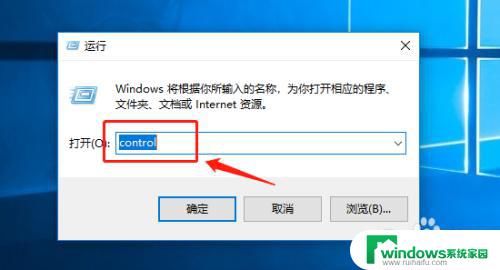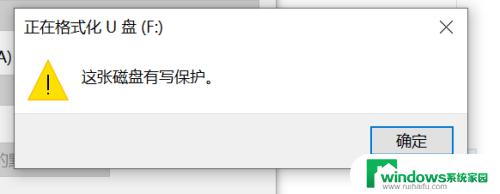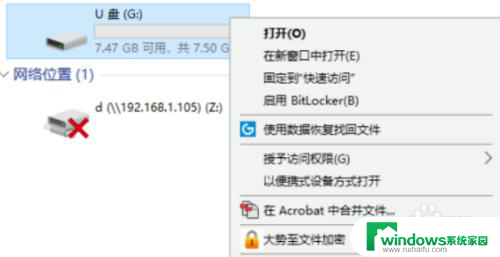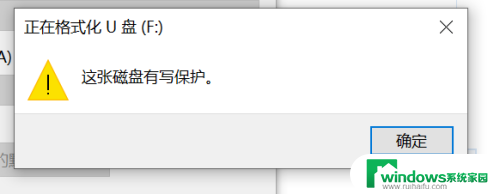U盘BitLocker:如何使用BitLocker加密U盘来保护您的数据
u盘 bitlocker,如今随着移动存储设备的普及和数据泄露的风险增加,越来越多的人开始关注如何保护自己的数据安全,在这个背景下,U盘加密技术备受关注,其中Bitlocker加密技术更是备受推崇。Bitlocker加密可在不影响U盘使用的情况下,有效保护其存储的数据不被非法获取。这种安全性高、易用性好的加密技术深受各类机构和个人的青睐,成为当下最受欢迎的U盘加密技术之一。接下来我们来探究一下Bitlocker加密技术的原理和使用方法。
方法如下:
1.将U盘插入电脑,桌面打开我的电脑。鼠标右键点击U盘图标选择启用bitlocker。

2.点击选择密码解锁驱动器选项,文本框重复两次设置自己的U盘密码。点击下一步。
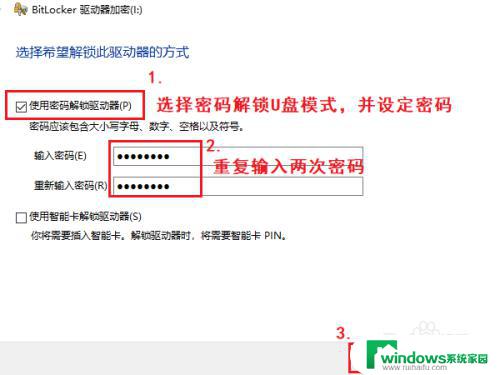
3.在备份密钥窗口,选择保存到文件,接着弹出的新窗口左侧选择桌面,点击保存。
(这里保存到桌面主要是方便找到该文件,忘记密码时打开该文件。里面提供的48位密钥也可以用解锁U盘)
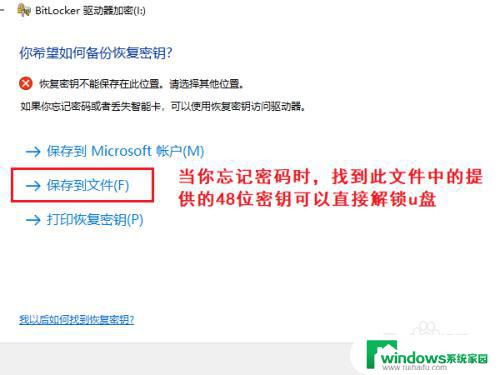
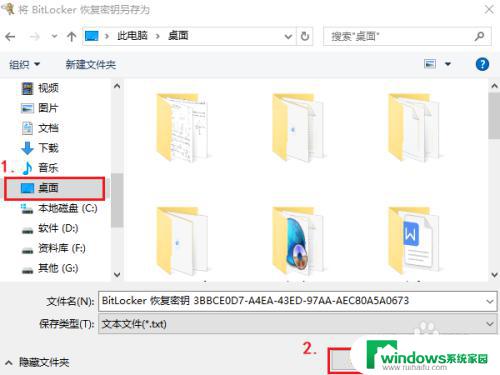
4.点击加密u盘空间方式:仅加密已用磁盘空间,该方式加密文件时速度更快。
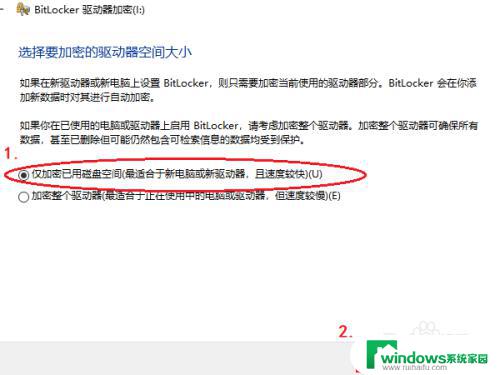
5.加密模式选择兼容模式,以便于在win7、win8系统上也能够解锁U盘。
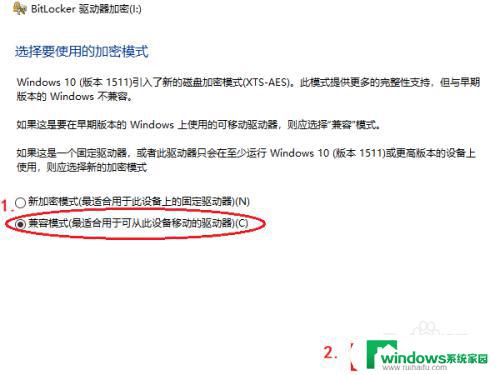
6.最后点击开始加密,加密内容越大,加密时间会比较长,耐心等候完成。
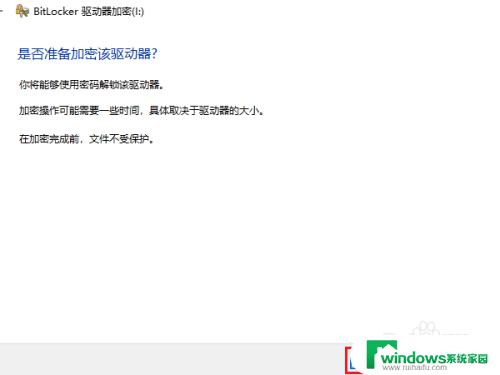
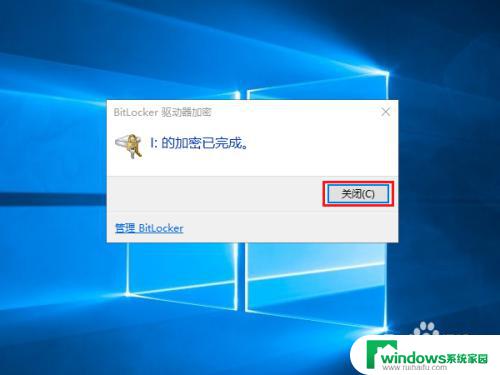
以上是有关U盘Bitlocker的全部信息,如果您遇到了同样的问题,那么请参照小编的方法来解决,我们希望这些信息能够对您有所帮助。